| Version 2 (modified by rick.santos, 13 years ago) (diff) |
|---|
Manual do Usuário - Catálogo de Endereços
Conteúdo
O Catálogo de Endereços (Contact Center) é um módulo do Expresso que compreende a lista de contatos, servindo como um guia rápido que contém todos os funcionários das organizações que utilizam o Expresso, separados por órgão.
Com o Catálogo de Endereços é possível buscar e adicionar contatos, além de alocar os contatos em grupos definidos pelo próprio usuário.
Como procurar por um contato?
Para buscar um contato no Catálogo de Endereços existem duas formas distintas.
A primeira é buscando pela Organização que o contato pertence e depois selecionando a letra inicial do nome do contato.
Clique no "+" localizado antes da palavra Catálogos e aparecerá uma lista com todas as Organizações que usam o Expresso no Estado.
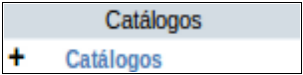
Figura 2: Buscando pela Organização.

Figura 3: Buscando pela letra inicial.
Obs.: Para ver todos os contatos de determinada organização clique em “Todos”. Note que se existirem muitos contatos eles estarão separados por páginas.
A outra forma de buscar um contato é utilizando a barra de busca localizada na parte superior da página. Deve-se digitar o nome ou parte do nome do contato que se deseja buscar e clicar em “Procura...”.

Figura 4: Buscar pela barra de busca.
Como adicionar um novo contato?
Procure o contato que deseja adicionar e clique no ícone a direita das informações do contato (no fim da linha).

Figura 5: Adicionar contato.
Na janela que irá se abrir, altere alguma informação caso necessário e/ou salve clicando no botão "Salvar".
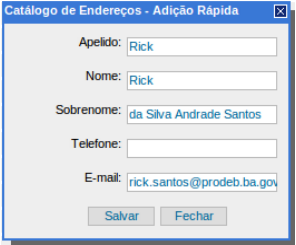
Figura 6: Editar/Salvar contato.
Como adicionar um contato que não pertence as Organizações listadas?
Próximo a barra de busca, na parte superior da tela, clique no botão “Novo”. No menu que aparecerá clique em “Contato [Adição Rápida]”.

Figura 7: Adicionar novo contato.
Preencha os seguintes campos: Apelido, Nome, Sobrenome, Telefone e E-mail e clique em “Salvar” para finalizar a adição do contato.
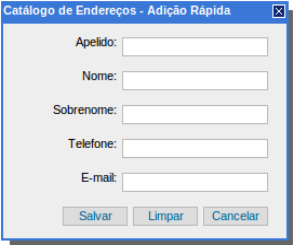
Figura 8: Adição Rápida.
Note que você também pode adicionar um contato através do botão “Contato [Completo]” localizado no menu “Novo” (vide Figura 7).
Attachments
-
01icone_contact.png
 (9.3 KB) -
added by rick.santos 13 years ago.
(9.3 KB) -
added by rick.santos 13 years ago.
print ícone catálogo de endereços (manual do usuário - contact center)
-
02buscar_organizacao.png
 (9.1 KB) -
added by rick.santos 13 years ago.
(9.1 KB) -
added by rick.santos 13 years ago.
print buscar organização (manual do usuário - contact center)
-
03buscar_letra.png
 (4.4 KB) -
added by rick.santos 13 years ago.
(4.4 KB) -
added by rick.santos 13 years ago.
print ícone buscar letra (manual do usuário - contact center)
-
04buscar_barra.png
 (3.9 KB) -
added by rick.santos 13 years ago.
(3.9 KB) -
added by rick.santos 13 years ago.
print busca pela barra (manual do usuário - contact center)
-
05adicionar_contato.png
 (4.4 KB) -
added by rick.santos 13 years ago.
(4.4 KB) -
added by rick.santos 13 years ago.
print adicionar contato (manual do usuário - contact center)
-
06editar_salvar_contato.png
 (22.6 KB) -
added by rick.santos 13 years ago.
(22.6 KB) -
added by rick.santos 13 years ago.
print editar ou salvar contato (manual do usuário - contact center)
-
07novo_contato.png
 (14.4 KB) -
added by rick.santos 13 years ago.
(14.4 KB) -
added by rick.santos 13 years ago.
print novo contato (manual do usuário - contact center)
-
08adicao_rapida.png
 (15.3 KB) -
added by rick.santos 13 years ago.
(15.3 KB) -
added by rick.santos 13 years ago.
print adição rápida (manual do usuário - contact center)
-
09contato_compartilhado.png
 (24.7 KB) -
added by rick.santos 13 years ago.
(24.7 KB) -
added by rick.santos 13 years ago.
print adicionar contato compartilhado (manual do usuário - contact center)
-
10preferencias.png
 (12.0 KB) -
added by rick.santos 13 years ago.
(12.0 KB) -
added by rick.santos 13 years ago.
print preferências (manual do usuário - contact center)
-
11adicionar_participantes.png
 (51.6 KB) -
added by rick.santos 13 years ago.
(51.6 KB) -
added by rick.santos 13 years ago.
print adicionar participantes (manual do usuário - contact center)
-
12permitir_acesso.png
 (24.5 KB) -
added by rick.santos 13 years ago.
(24.5 KB) -
added by rick.santos 13 years ago.
print permitir acesso (manual do usuário - contact center)
-
13localizar_contato.png
 (43.5 KB) -
added by rick.santos 13 years ago.
(43.5 KB) -
added by rick.santos 13 years ago.
print localizar contato (manual do usuário - contact center)
-
14editar_contato.png
 (23.9 KB) -
added by rick.santos 13 years ago.
(23.9 KB) -
added by rick.santos 13 years ago.
print editar contato (manual do usuário - contact center)
-
15remover_contato.png
 (43.5 KB) -
added by rick.santos 13 years ago.
(43.5 KB) -
added by rick.santos 13 years ago.
print remover contato (manual do usuário - contact center)
-
16novo_grupo.png
 (14.4 KB) -
added by rick.santos 13 years ago.
(14.4 KB) -
added by rick.santos 13 years ago.
print novo grupo (manual do usuário - contact center)
-
17adicionar_grupo.png
 (14.9 KB) -
added by rick.santos 13 years ago.
(14.9 KB) -
added by rick.santos 13 years ago.
print adicionar grupo (manual do usuário - contact center)
-
18localizar_grupo.png
 (38.2 KB) -
added by rick.santos 13 years ago.
(38.2 KB) -
added by rick.santos 13 years ago.
print localizar grupo (manual do usuário - contact center)
-
19editar_grupo.png
 (16.1 KB) -
added by rick.santos 13 years ago.
(16.1 KB) -
added by rick.santos 13 years ago.
print editar grupo (manual do usuário - contact center)
-
20remover_grupo.png
 (38.2 KB) -
added by rick.santos 13 years ago.
(38.2 KB) -
added by rick.santos 13 years ago.
print remover grupo (manual do usuário - contact center)
